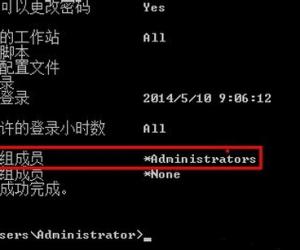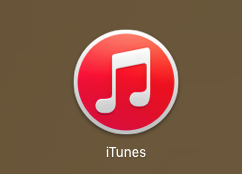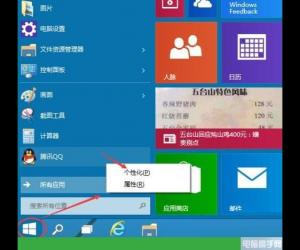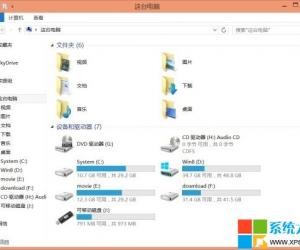苹果91助手怎么设置铃声方法步骤 使用91助手为iPhone更换铃声技巧
发布时间:2017-04-14 10:00:28作者:知识屋
苹果91助手怎么设置铃声方法步骤 使用91助手为iPhone更换铃声技巧。我们在使用电脑的时候,总是会遇到很多的电脑难题。当我们在遇到了需要在电脑中使用91助手设置苹果手机铃声的时候,我们应该怎么操作呢?一起来看看吧。
第一步、打开91手机助手电脑版后连接iPhone手机,如果在手机中已经有我们需要的歌曲,我们直接点击"我的设备-音乐铃声"。
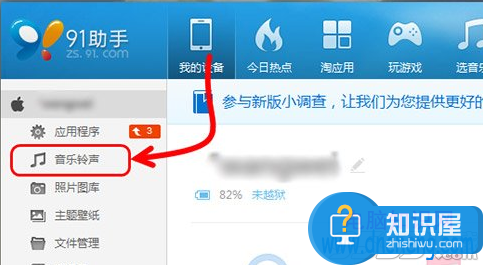
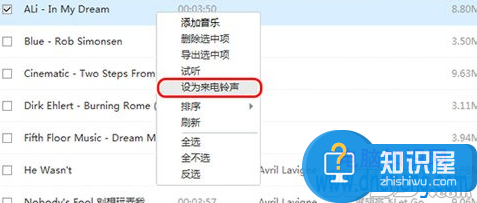
第二步、在右侧歌曲列表中找到我们需要歌曲,右键点击它,菜单选择设为来电铃声即可。 91助手怎么设置铃声 苹果91助手怎么设置铃声 如果手机里没有我们需要的歌曲怎么办呢?没关系,我们打开91手机助手中的"选音乐"即可在海量音乐资源中选择自己喜爱的歌曲;选择歌曲下载完成之后,我们点击"下载中心",找到刚刚下载的歌曲,直接就可以为iPhone设置铃声啦。
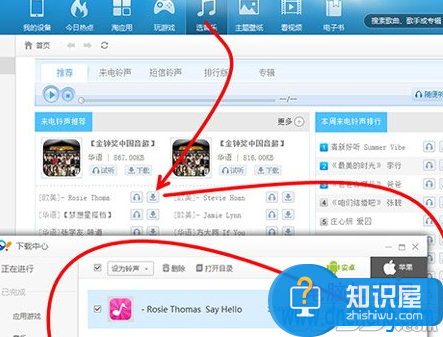
对于我们在遇到了需要在电脑中进行这样的操作的时候,我们就可以利用到上面给你们介绍的解决方法进行处理,希望能够对你们有所帮助。
知识阅读
软件推荐
更多 >-
1
 一寸照片的尺寸是多少像素?一寸照片规格排版教程
一寸照片的尺寸是多少像素?一寸照片规格排版教程2016-05-30
-
2
新浪秒拍视频怎么下载?秒拍视频下载的方法教程
-
3
监控怎么安装?网络监控摄像头安装图文教程
-
4
电脑待机时间怎么设置 电脑没多久就进入待机状态
-
5
农行网银K宝密码忘了怎么办?农行网银K宝密码忘了的解决方法
-
6
手机淘宝怎么修改评价 手机淘宝修改评价方法
-
7
支付宝钱包、微信和手机QQ红包怎么用?为手机充话费、淘宝购物、买电影票
-
8
不认识的字怎么查,教你怎样查不认识的字
-
9
如何用QQ音乐下载歌到内存卡里面
-
10
2015年度哪款浏览器好用? 2015年上半年浏览器评测排行榜!